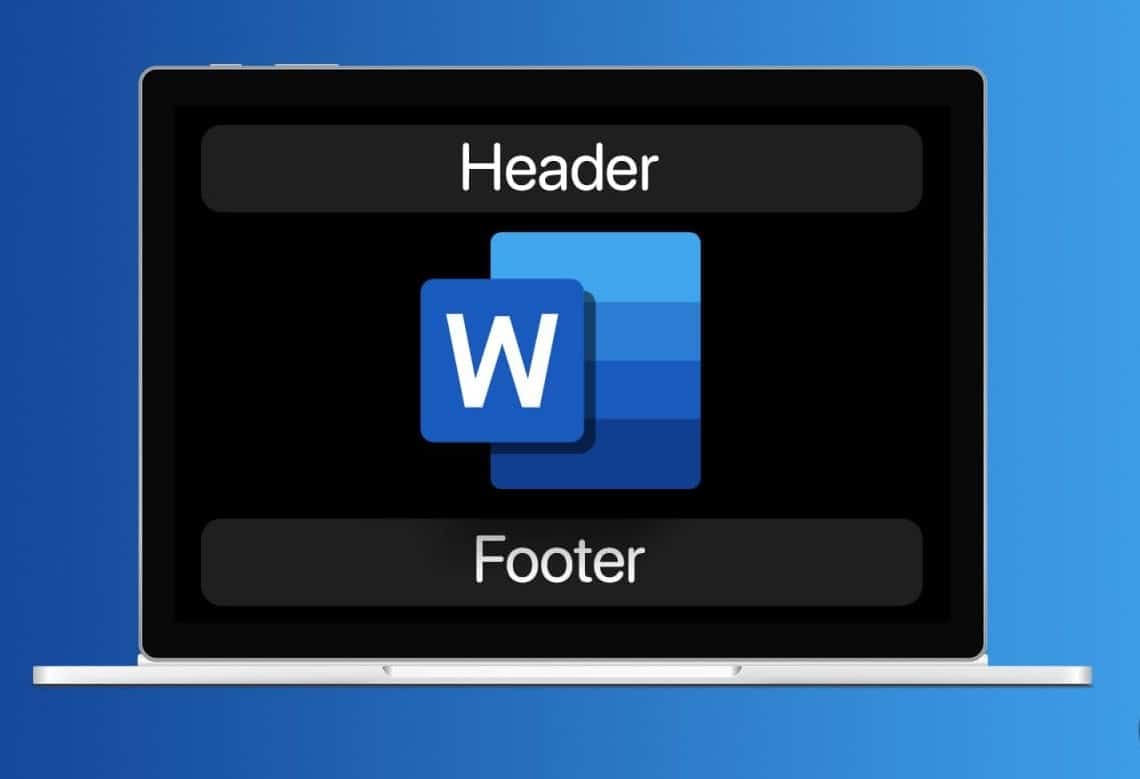W przypadku dłuższych dokumentów warto oddzielić nagłówki w programie Word – np. dla różnych rozdziałów, dla stron parzystych i nieparzystych lub dla pierwszej strony dokumentu.
Nagłówki w programie Word można oddzielić od siebie: kilka opcji
Jeśli chcesz nadać dokumentowi programu Word bardziej uporządkowaną strukturę, pomocne może być oddzielenie nagłówków – na przykład poprzez podział na różne sekcje. Ułatwi to rozróżnienie poszczególnych rozdziałów lub obszarów dokumentu. Masz dwie możliwości:
- Dostępne jest ustawienie „Różna pierwsza strona”: zapewnia ono, że pierwsza strona sekcji otrzyma własny nagłówek – na przykład bez numeru strony lub ze specjalnym tytułem.
- Ponadto można wybrać opcję „Różne strony parzyste i nieparzyste”: jest to idealne rozwiązanie w przypadku dokumentów dwustronnych, takich jak książki lub broszury. Dzięki temu można na przykład wyświetlić nazwę rozdziału po lewej stronie, a tytuł dokumentu po prawej stronie.
- Pracujesz z podziałami sekcji? Jest jednak pewien haczyk: usunięcie lub przeniesienie podziałów sekcji może mieć duży wpływ na strukturę nagłówków. Zmiany w jednej sekcji mogą również wpływać na sąsiednie sekcje – zwłaszcza jeśli powiązanie nagłówków nie zostało usunięte.
- Zaleca się wcześniejsze zapisanie kopii zapasowej dokumentu – w ten sposób w przypadku błędów lub niezamierzonych zmian można bez problemu przywrócić pierwotny stan.
- Ponadto: okno nawigacji pomaga w szybkim przechodzeniu między rozdziałami lub nagłówkami, zwłaszcza w przypadku obszernych dokumentów zawierających wiele sekcji. Aktywuj je w menu „Widok”, a następnie „Obszar nawigacji”. Alternatywnie możesz pracować w widoku konspektu, aby uzyskać uporządkowany przegląd. Ułatwia to przejście do fragmentu, w którym konieczna jest zmiana nagłówka.
Jak oddzielić nagłówki w programie Word: wstawianie podziałów sekcji
Jeśli każdy nagłówek ma być indywidualny, konieczne jest wstawienie podziałów sekcji. Dzielą one dokument na niezależne obszary. Podziały sekcji są potrzebne nie tylko w przypadku nowych rozdziałów, ale także wtedy, gdy chcesz na przykład przełączyć się między formatem pionowym a poziomym – na przykład w przypadku tabel lub wykresów. Każda sekcja może wtedy mieć swój własny nagłówek.
- Otwórz dokument Word i przejdź do strony, na której kończy się rozdział – lub do strony, po której dokument ma mieć inny nagłówek niż poprzednio.
- Najpierw wstaw sekcję strony. W tym celu kliknij w pasku menu opcję Układ i wybierz punkt Podziały.
- W sekcji Podziały wybierz opcję Następna strona. Teraz na następnej stronie dokumentu rozpocznie się nowa sekcja.
- Na następnej stronie otwórz obszar nagłówka, klikając go. W pasku menu w sekcji Nagłówek i stopka znajdziesz teraz opcję Połącz z poprzednim.
- Zazwyczaj ta opcja jest automatycznie włączona. Jeśli ją wyłączysz, będziesz mógł edytować nagłówek bez zmiany nagłówków na poprzednich stronach.
- Pamiętaj, aby przed każdą stroną, na której chcesz wstawić nowy nagłówek, zdefiniować nowy sekcję strony.
- Należy pamiętać, że nazwy menu w programie Word mogą się nieznacznie różnić w zależności od wersji – czyli Word 2016, 2019 lub Office 365. Jeśli nie możesz od razu znaleźć określonych opcji, skorzystaj z funkcji wyszukiwania u góry okna programu Word lub z wbudowanej pomocy online firmy Microsoft.